Impression confidentielle Par : Daniel Bourry Version : V1 Date de création : 12 novembre 2009 Nous vous recommandons d’utiliser la fonctionnalité d’impression confidentielle disponible sur les imprimantes Lexmark si vous désirez imprimer un document, mais vous voulez être certain que personne d’autre ne le lise. En effet, un code de quatre chiffres peut être associé au document lors de son envoi vers l’imprimante. Votre document ne sera pas imprimé tant que vous n’aurez pas entré le code sur l’imprimante. Cette fonctionnalité n’empêchera cependant pas les autres utilisateurs d’imprimer leurs documents entre-temps. Voici un exemple de procédure pour un document Word. Lorsque vous serez prêt à imprimer votre document, cliquez sur le bouton Office [1] puis sur « Imprimer » [2]. 1 2 Impression confidentielle DTI Page 1 /5 Cliquez sur le bouton « Propriétés… » [3] de l’imprimante. 3 Pour cette imprimante, dans l’onglet « Paper »[4], choisissez dans le menu déroulant de « Output to : » [5] l’option « Impression confidentielle » [6]. 4 5 6 Impression confidentielle DTI Page 2 /5 Entrez un code d’identification à 4 chiffres [6] Les chiffres doivent être compris entre 1 et 6 inclusivement (ex. : 1356 ou 1234 ou 6421, etc.). Remarquez que le document est associé à votre nom d’utilisateur [7]. Lorsque vous êtes prêt, cliquez sur OK [8] puis sur le bouton « OK » de la fenêtre « Imprimer ». 6 7 8 Dirigez-vous vers l’imprimante. Votre document n’a pas été imprimé, il est en attente. Peser à la droite du bouton « Menu » [9]. La fenêtre affichera « TACH CONFIDENT ». Sélectionnez ce choix en cliquant sur le bouton « Select » [10]. Tach confident 9 10 Impression confidentielle DTI Page 3 /5 Si vous ne voyez pas votre nom d’utilisateur, cliquez à la droite du bouton « Menu » [11] afin de sélectionner votre nom. Pour confirmer votre nom, cliquez sur le bouton « Select » [12]. NOM UTILISATEUR dbourry 11 12 Entrez votre code d’identification à 4 chiffres. Pour le « 1 » pesez à la gauche du bouton « Menu », pour le « 2 » pesez à la droite du bouton « Menu », pour le « 3 » pesez sur le bouton « Select », etc. Tapez PIN tâche : =____ Impression confidentielle DTI Page 4 /5 Pesez de nouveau sur le bouton « Select »[13] afin de choisir d’imprimer toutes vos tâches confidentielles. Impr ttes tâches 13 Voilà, votre document devrait s’imprimer! ATTENTION Si vous sauvegardez votre document avec cette configuration, celui-ci restera en mode d’impression confidentielle. Vos autres documents ne seront cependant pas affectés. Si vous désirez revenir au mode d’impression normal pour ce document, refaites les étapes de 1 à 5 et choisissez l’option « Printer » dans la liste déroulante de l’étape 5 (Output To : ). Impression confidentielle DTI Page 5 /5 ">
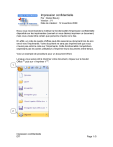
Link pubblico aggiornato
Il link pubblico alla tua chat è stato aggiornato.